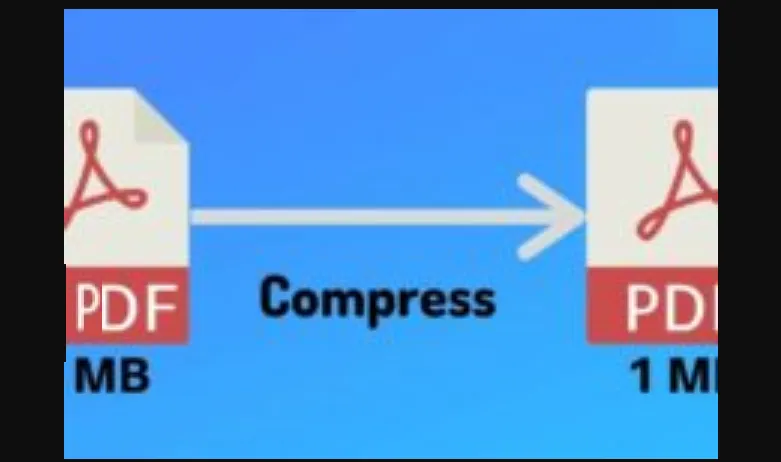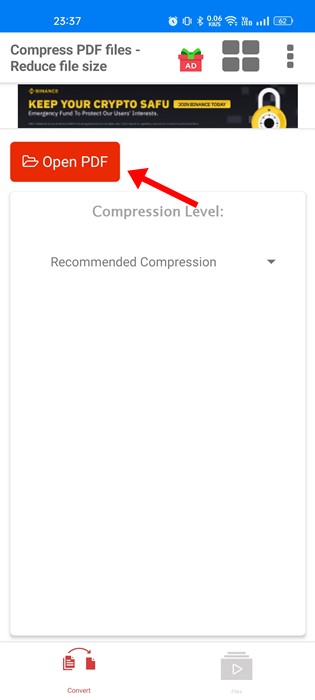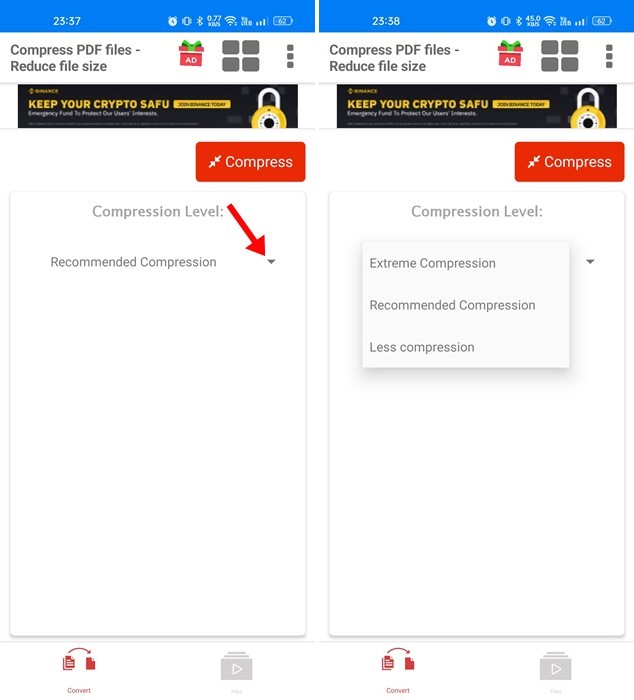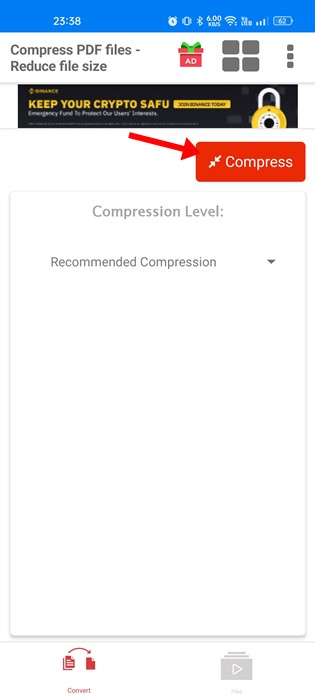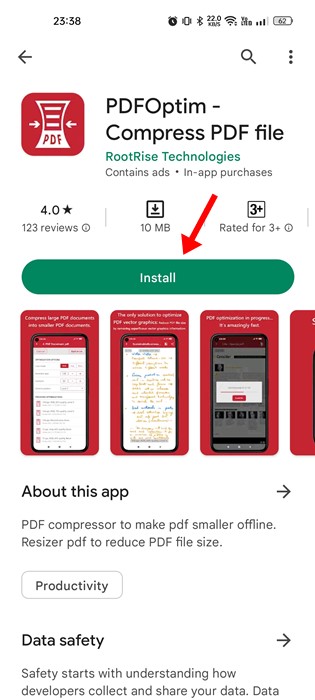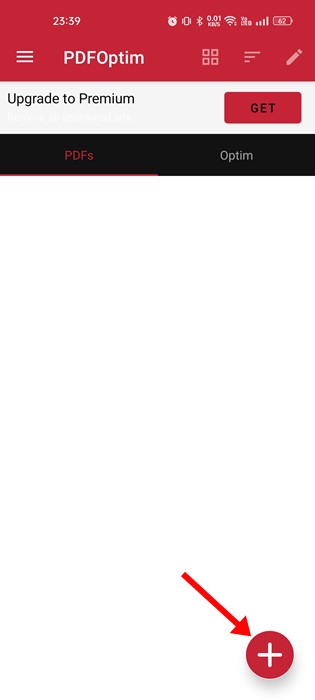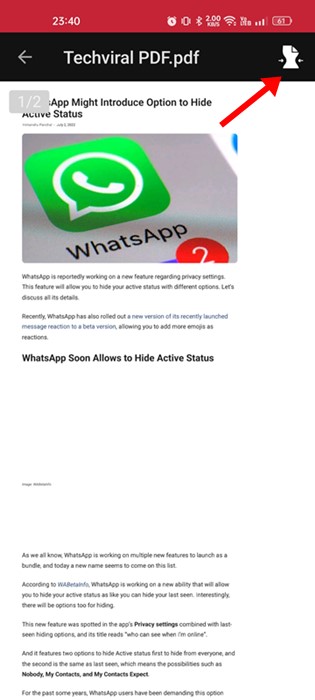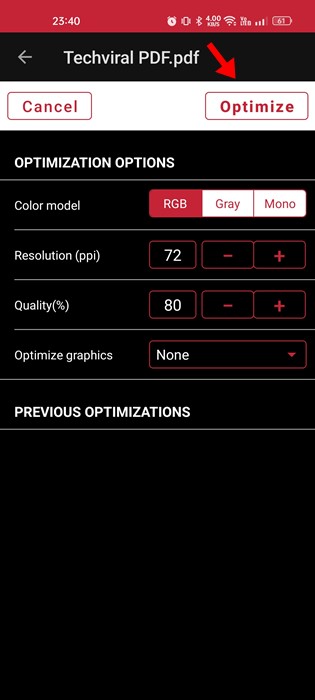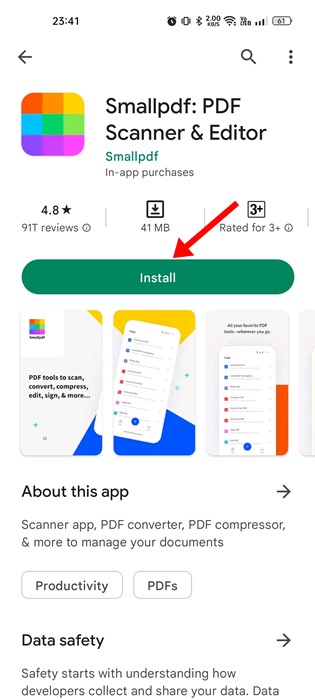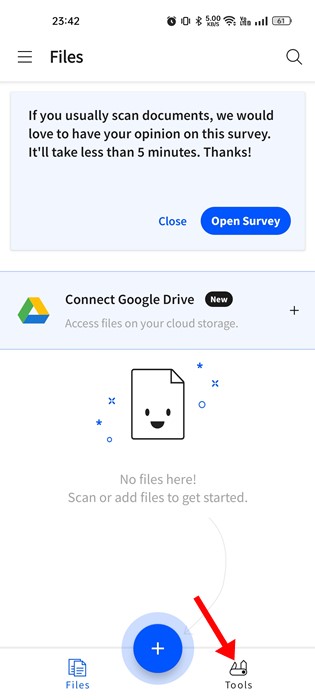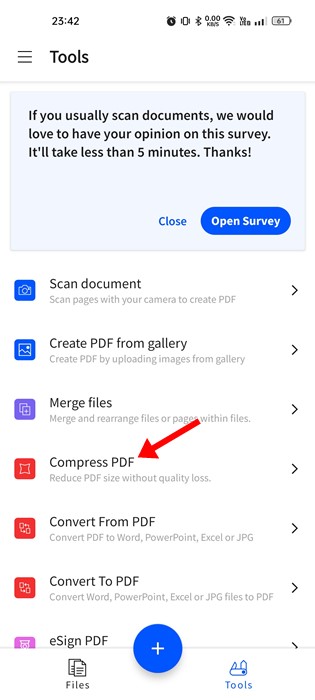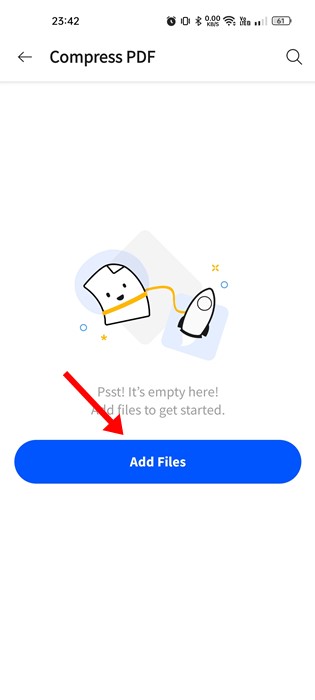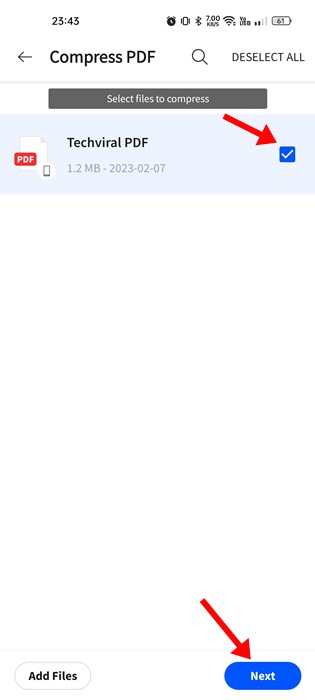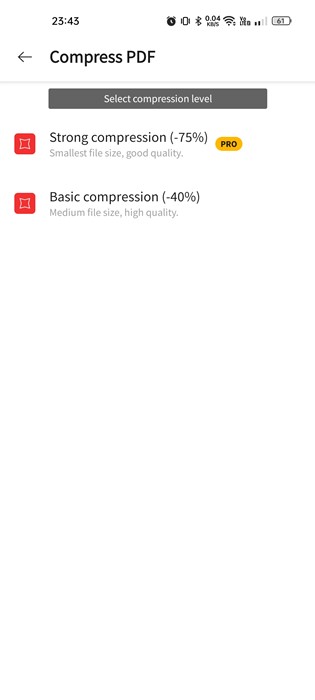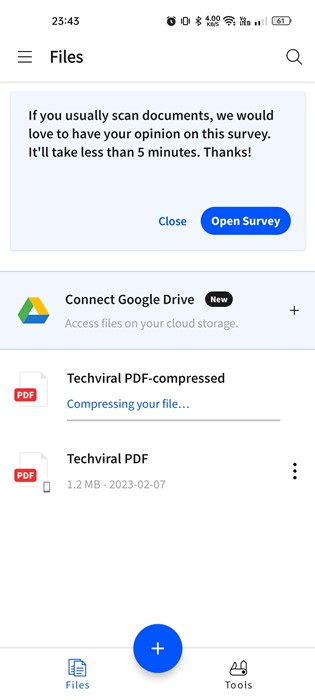Ako zmenšiť veľkosť súboru PDF (komprimovať PDF):
Formát súboru PDF stráca svoj lesk, ale mnoho spoločností a webových stránok sa stále spolieha na súbory PDF, ktoré používateľom poskytujú informácie. Napríklad obchodné a nákupné potvrdenky, faktúry, bankové potvrdenky atď. odoslané na použitie vo formáte PDF.
PDF alebo Portable Document Format je veľmi populárny formát súborov, ktorý sa používa hlavne na prezentáciu dokumentov vrátane formátovaného textu a obrázkov. V porovnaní s inými podobnými formátmi súborov je PDF bezpečnejší a možno ho upravovať iba prostredníctvom vyhradenej aplikácie tretej strany.
Ak prevádzkujete online obchod a pracujete so súbormi PDF, potom budete cítiť potrebu aplikácie PDF Compressor. Aplikácie PDF Compressor vám môžu pomôcť Zmenšite veľkosť súboru PDF bez toho, aby to ovplyvnilo jeho kvalitu. Mnoho aplikácií PDF Compressor dostupných pre Android dokáže komprimovať vaše súbory PDF okamžite.
Znížte veľkosť súboru PDF v systéme Android
Aplikácie na kompresiu PDF pre Android sa môžu hodiť, keď potrebujete súrne komprimovať PDF, ale nemáte prístup k svojmu počítaču. Nižšie uvádzame niekoľko jednoduchých spôsobov kompresie PDF súbory v systéme Android . Skontrolujme to.
1. Použitie kompresie súborov PDF
Compress PDF File je aplikácia pre Android v zozname, ktorá vám umožňuje zmenšiť veľkosť súboru PDF a ušetriť miesto v úložisku. V porovnaní s inými kompresormi PDF je Compress PDF ľahký a zameriava sa iba na kompresiu súborov PDF. Tu je návod, ako použiť aplikáciu v systéme Android na kompresiu PDF súbory .
1. Najprv si stiahnite a nainštalujte aplikáciu Komprimovať súbor PDF na vašom smartfóne so systémom Android z Obchodu Google Play.
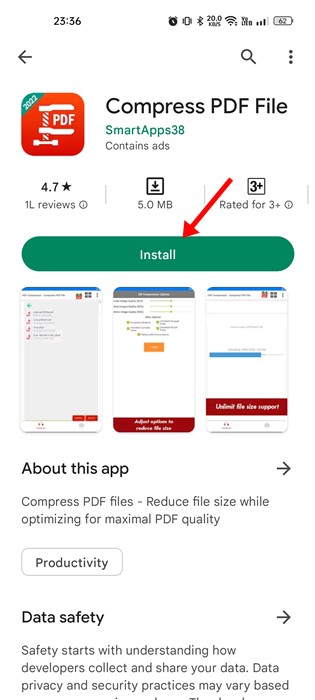
2. Po inštalácii otvorte aplikáciu a kliknite na tlačidlo Otvorte PDF . Ďalej vyhľadajte súbor PDF, ktorý chcete komprimovať.
3. Po výbere súboru PDF kliknite na rozbaľovaciu ponuku "Úroveň tlaku".
4. Ďalej vyberte typ kompresie. Ak chcete mať minimálnu veľkosť súboru, vyberte „ extrémny tlak ".
5. Po dokončení kliknite na tlačidlo "tlak" A počkajte, kým aplikácia skomprimuje váš PDF.
To je všetko! Komprimovaný súbor PDF bude uložený v rovnakom adresári ako pôvodný priečinok.
2. Komprimujte súbor PDF pomocou PDFOptim
PDFOptim sú najlepšie aplikácie na kompresiu veľkosti PDF v zozname, ktoré môžete použiť. Rovnako ako vyššie uvedená aplikácia, aj PDFOptim vám umožňuje zmenšiť veľkosť súboru PDF. Tu je návod, ako použiť PDFOptim na zníženie Veľkosť súboru PDF v systéme Android .
1. Najprv si stiahnite a nainštalujte aplikáciu PDFOptim Z Obchodu Google Play.
2. Po inštalácii kliknite na tlačidlo (+) v pravom dolnom rohu obrazovky.
3. Potom Vyberte PDF ktoré chcete komprimovať. Po výbere stlačte Súbor PDF .
4. V pravom hornom rohu obrazovky klepnite na ikonu tlak .
5. Teraz sa zobrazí výzva na výber Kvalita kompresie . Stačí nastaviť všetko podľa vašich predstáv a kliknúť na tlačidlo optimalizácia .
To je všetko! Takto môžete použiť PDFOptim na zmenšenie veľkosti súboru PDF na smartfóne so systémom Android.
3. Znížte veľkosť súboru PDF pomocou SmallPDF
SmallPDF sa líši od ostatných dvoch možností v zozname. Je to komplexný nástroj PDF pre Android, ktorý vám umožňuje čítať, upravovať, komprimovať, skenovať, spájať a prevádzať súbory PDF. Pomocou Smallpdf je ľahké zmenšiť veľkosť súboru PDF v systéme Android. Postupujte podľa nižšie uvedených krokov.
1. Najprv si stiahnite aplikáciu SmallPDF A nainštalujte si ho do smartfónu so systémom Android.
2. Po inštalácii otvorte aplikáciu a prejdite na kartu "nástroje" v pravom dolnom rohu.
3. Ďalej kliknite na Nástroj Kompresia PDF .
4. Stlačte tlačidlo pridať súbory a vyberte súbor PDF ktoré chcete komprimovať.
5. Ďalej vyberte nahraný súbor a stlačte tlačidlo ďalší .
6. Na ďalšej obrazovke uvidíte dve možnosti na stlačenie. Možnosť je odomknutá silný tlak V profesionálnej verzii. Ale môžete si vybrať základný tlak Čo znižuje veľkosť súboru až o 40 %.
7. Po výbere typu kompresie sa spustí kompresia súbor.
To je všetko! Komprimovaný súbor nájdete v rovnakom priečinku, kde ste uložili pôvodný súbor PDF.
Toto sú tri najlepšie bezplatné spôsoby, ako znížiť veľkosť súboru PDF na smartfónoch s Androidom. Ak potrebujete ďalšiu pomoc so zmenšením veľkosti súboru PDF v systéme Android, dajte nám vedieť v komentároch nižšie. Taktiež, ak vám článok pomohol, určite ho zdieľajte so svojimi priateľmi.